文章详情页
win10系统不显示建议内容的方法
相信很多小伙伴都知道win10系统,这款操作系统是目前使用得最普遍的电脑系统,它在性能以及功能等方面都有了很大的改进。在使用这款操作系统的过程中,我们会发现系统拥有一个在设置应用中显示建议内容的功能,但是在日常生活中我们几乎不会使用到这个功能,因此有很多小伙伴都想要将其关闭掉,却不知道怎么对其操作。其实在系统设置里面就能关闭这个功能,那么接下来小编就给大家详细介绍一下win10系统不显示建议内容的具体操作方法,有需要的朋友可以看一看。

1.首先打开电脑,我们在电脑桌面的左下角找到开始图标按钮,点击该按钮就可以打开开始菜单窗口。
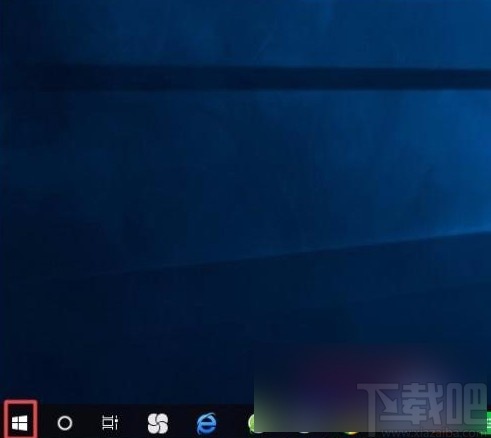
2.接着开始菜单窗口会出现在桌面左下角,我们在窗口左侧找到齿轮状的设置按钮,点击该按钮就可以了。
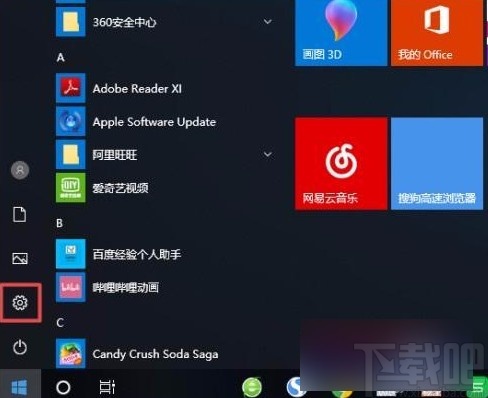
3.然后就会进入到设置页面,我们在页面上找到“隐私”选项,点击这个选项就能切换到隐私页面。
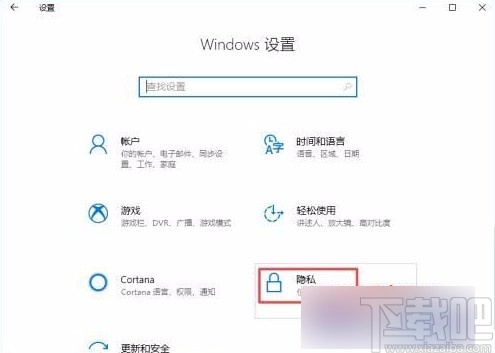
4.接下来在隐私页面中,我们在页面左侧找到“常规”选项,点击该选项就可以进行下一步操作。
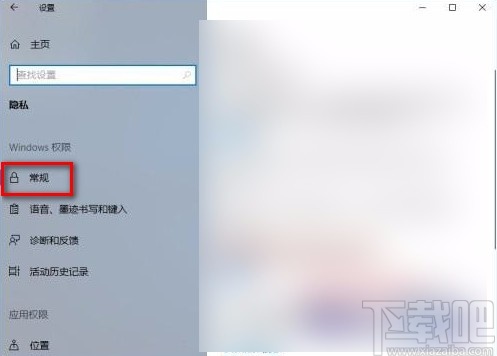
5.完成以上所有步骤后,我们在界面上找到“在设置应用中为我显示建议的内容”选项,点击该选项下方的下拉按钮将其关闭,就不会显示建议内容了。
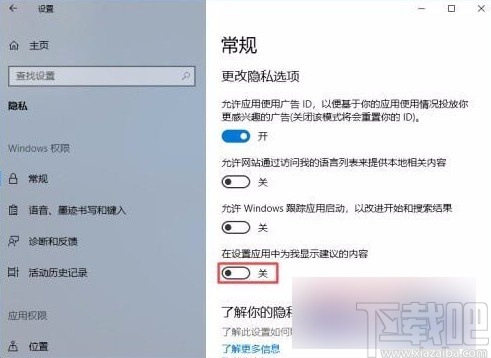
以上就是小编给大家整理的win10系统不显示建议内容的具体操作方法,方法简单易懂,有需要的朋友可以看一看,希望这篇教程对大家有所帮助。
相关文章:
1. 如何为win10系统登录邮箱账户添加别名账号2. win10系统怎么关闭Windows Defender3. 360rp.exe是什么进程?Win10系统下360rp.exe占用内存高怎么办?4. Win10系统输入法无法切换怎么办?5. Win10系统黑屏了堆栈溢出怎么办?6. 华硕x542ur8250笔记本如何使用大白菜u盘安装win10系统?安装方法分享7. Win10系统下DisplayPort窗口被重置到左上角怎么办?8. Win10系统提示“您无法登录Xbox Live错误代码0x80072efd”怎么解决?9. win10系统还原隐藏任务栏的方法10. Win10系统提示“安全设置发生了变化,你的PIN不再可用”怎么办?
排行榜

 网公网安备
网公网安备